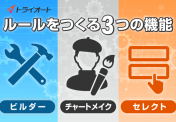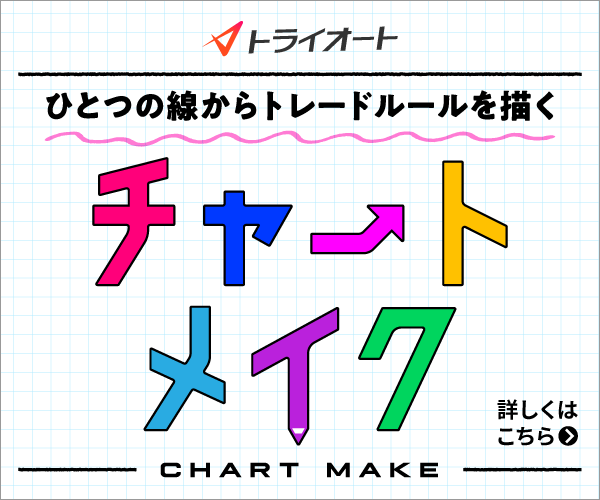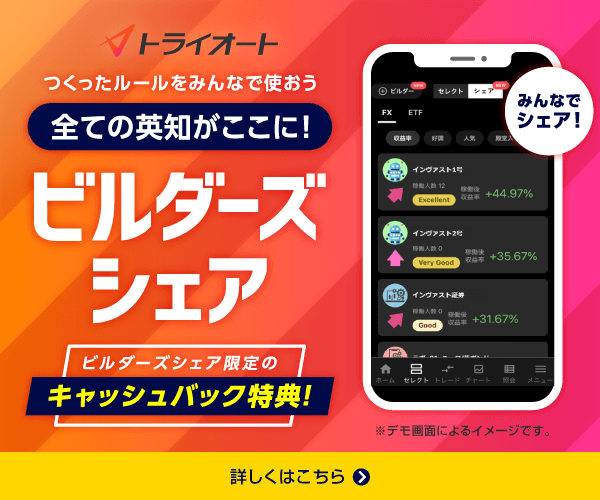自動売買セレクトに新しく搭載されたビルダーを利用することで自分だけの自動売買プログラムを作成し、シミュレーションをすることができます。
セレクトは誰でも選ぶだけで利用することができますが、ビルダーは初めての方がいきなり使いこなすには難しい機能です。
ここでは、自動売買作成は初めての方がビルダーを使って自分だけのプログラムを作れるようになるための5つのポイントを解説していきます。
1.自動売買注文の特性の基本を知る
1-1.新規と決済を繰り返す自動売買注文
トライオートの自動売買注文は「新規注文」「決済注文」「カウンター注文」「フォロー注文」の4つを指定することで「新規」⇨「決済」⇨「新規」を繰り返します。
注文自体は非常にシンプルな作りですが、この自動売買注文を複数仕掛けていくことで様々なプログラムを作成することができます。
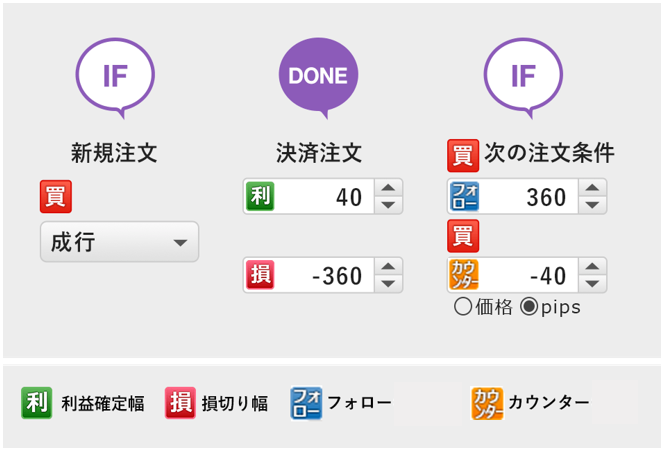
このように自動売買注文の1本は常に1つの建玉だけを保有し、決済したら、新規、そして決済を繰り返す注文です。
決済の条件を指定するのが「利確幅」「損切幅」の2種類です。
決済後の新規注文を指定するのが「カウンタ―」あるいは「フォロー」の値となります。
カウンターは自動売買注文が「買い」の方向を設定している場合には、逆張りの方向に動いた場合、つまり価格が下がった時に約定するような注文です。
反対にフォローは順張りの方向に動いた場合、つまり価格が上がった時に約定するような注文です。
もう少し例を踏まえて自動売買の基本を知っていただくために、自動売買注文を一つずつ作っていくシングルカスタムをご紹介していきます。
2.自動売買注文を1本ずつ設定するシングルカスタムのコツ
ここでは具体的な例題を出してシングルカスタムで自動売買を作成してみます。
2-1.シングルカスタムで自動売買を作成をしてみる
【例題】ドル円で114円の抵抗線で常に売り、決済を繰り返したい。
Aさんは「円安が114円を超えてくることがないと想像して、円安すぎると感じる114円からの円高を狙った自動売買を作りたい」そうです。
この場合どのような設定になるでしょうか?

赤枠は必須の設定です。
売買:売
エントリー価格:価格指定@114
カウンタ―値:価格指定@114
オレンジ枠は好みとなります。
数量:預託額にあわせて設定してください。
利確幅:114円からの円高度に合わせて自由に設定。(直近のチャートを見ると最大7円~1円程度)
■ 抵抗線からの動きをどの程度予測するか?利益幅の設定がカギ。
実はこの場合、判断として非常に大事になってくるのは「利確幅」です。
どの程度取るのかによってシミュレーション結果は大きく変わってきます。
4つの異なる利確幅をシミュレーション比較してみます。
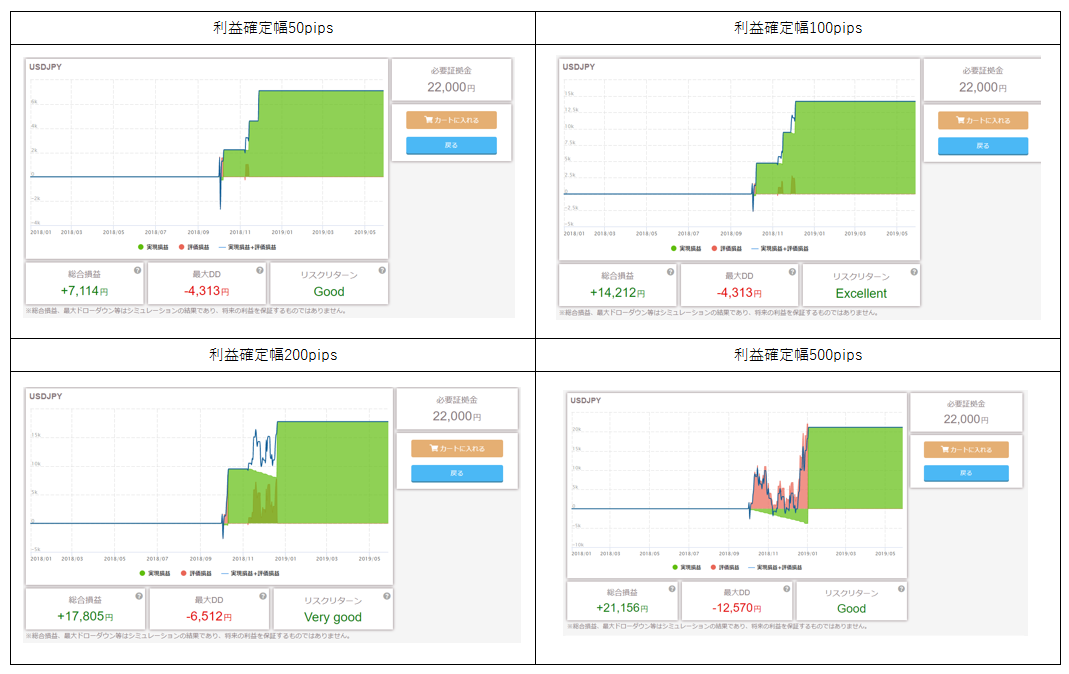
リスクとリターンを整理するとこのようになります。
|
|
総合損益 |
最大DD |
リスクリターン |
|
50pips |
+7,114 |
-4,313 |
Good |
|
100pips |
+14,212 |
-4,313 |
Excellent |
|
200pips |
+17,805 |
-6,512 |
Very good |
|
500pips |
+21,156 |
-12,570 |
Good |
この自動売買プログラムは最終的にすべて、利益を確定して終わっています。
期間中114円より円安に振れていないので勝ち逃げできています。
そのためバックテスト上、結果的に最も利益が出たプログラムは500pipsですが、途中に経験したドローダウンも-12,570円と、4つのプログラムの中で一番大きくなっています。
このように比較してみるとリターンに対してリスクのバランスが、最も良いものは100pipsの設定という結果になっています。
「この中から一つを選べますか?」
あくまでバックテストの結果であり、今後はどうなるか分かりません。
114円の抵抗線は今後もしばらく続くとは思うけど、どのくらいの円高になるかは分からない場合にバックテスト結果だけを見て選ぶのは難しいでしょう。
こんな時にシングルカスタムでは同時にこれらの注文を複数設定することでリスクと収益機会を分散することができます。
2-2.シングルカスタムは自動売買注文を複数設置することが基本
では先ほどの4つの注文を全て同時に稼働させたシミュレーションを行います。

結果的に、単体で行うよりもリスクリターンはよいものになりました。
4つ稼働させているので、複数分散の損益とドローダウンを4分の1にして比較してみるとこうなります。
|
|
総合損益 |
最大DD |
リスクリターン |
|
複数分散 |
+15,071 |
-4,313 |
Excellent |
|
50pips |
+7,114 |
-4,313 |
Good |
|
100pips |
+14,212 |
-4,313 |
Excellent |
|
200pips |
+17,805 |
-6,512 |
Very good |
|
500pips |
+21,156 |
-12,570 |
Good |
結果的に、単体で行うよりもリスクリターンはよいものになりました。
このプログラムの場合「利確幅」については分散することで様々な局面に対応することが分かりました。
シングルカスタムはこのように自動売買注文を複数作成し、プログラムのリスクリターンを分散していくことに有効です。
では次に複数同時に仕掛けることができるマルチカスタムについてご紹介していきます。
3.レンジ内に複数仕掛けるマルチカスタムのコツ
マルチカスタムは複数同時に自動売買注文を設定することができますが、先ほどシングルカスタムでご紹介したような設定はできません。
マルチカスタムはレンジ幅を指定してその中に自動売買注文を均等に設定していくという設計になっています。
したがって、「特定のレンジ幅の中で売買を繰り返す注文」のみを作成することができます。
シングルカスタムではプログラムは柔軟に作成することができますが、マルチカスタムではレンジ内でのリピート注文にしか対応することができないことが特徴です。
ただしレンジ内のリピート注文の場合にはシングルよりもミスなく、簡単に作成することができます。
ではマルチのコツを掴んでいただくためにシングル同様に例題を上げて解説していきます。
3-1.マルチカスタムで自動売買を作成してみる
【 例題】豪ドルNZドルコアレンジャーをアレンジしたものを作ってみる
Bさんは「セレクトで使っている豪ドルNZドルコアレンジャーを気に入っているようですが、さらにサブレンジ帯に入った時にもっと利益を取りたい」そうです。
ではやってみましょう。
コアレンジャーは過去4年半の値動きを参考にレンジ帯をコアレンジとサブレンジに分け、それぞれ異なる本数と利益確定幅およびカウンタ―値の自動売買注文を設定しています。
なお、自動売買注文の取引数量はコアレンジ、サブレンジに係わらず全て同じになっています。

ということで、今回はコアレンジ帯とサブレンジ帯のレンジ幅を見直し、それぞれのレンジ帯の取引数量を変えたものをつくってみます。
■ ステップ1 ■ コアレンジを作る
今回作成するコアレンジは直近1年間の値動きを対象にしています。
チャートを見ながら300pipsをコアレンジ帯と決めました。

コアレンジには下記の設定を売りと買いの重なる設定を2つ作ります。
一つ作成すれば後は売りと買いを切り替えて、スタート価格だけを調整(緑枠)すればOKです。
レンジ幅: 300pips
本数:10本
数量:5000
スタート価格:価格指定で売りと買いが交錯するように
利益確定幅:自動売買注文の間隔と同じになるようにレンジ幅÷本数で計算
カウンター値:利益確定幅と同じに。価格固定にチェックを付ける

■ ステップ2 ■ サブレンジを作る

サブレンジはコアレンジを挟んで売りと買いの2つを作成します。
一つ作成すれば後は売りと買いを切り替えて、スタート価格だけを調整(緑枠)すればOKです。
レンジ幅:チャートをみて300pipsと決定。
本数:コアレンジの半分の5本
数量:コアレンジの倍の10,000
スタート価格:チャートを見てコアレンジの上に来るように設定
利確幅:レンジ幅÷本数
カウンター値:利確幅と同様。カウンター固定にチェック

■ マルチカスタムでコアレンジャー改造版の結果
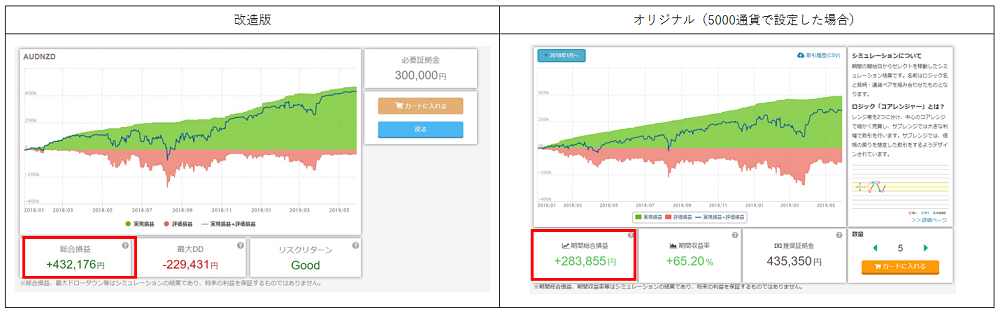
|
2018年1月から |
改造版 |
オリジナル |
|
数量 |
20万通貨 |
22万通貨 |
|
期間総合損益 |
432,176円 |
283,855円 |
セレクトにあるコアレンジャー豪ドルNZドルと比較してみるとこのようになりました。
設定上オリジナルの方が総数量は多いですが、改造版の方が期間の総合損益は大幅に向上しました。
※オリジナルのものはレンジ帯が改造版よりも広いのでこの比較で改造版が優れていると言い切ることはできません。あくまでサブレンジ帯の反発による利益に対する影響度を強くするという考えに基づいた設定を作成したものです。
※売りと買い両方の自動売買を稼働された場合、設定によっては両建てになる可能性があります。両建はスプレッドが二重にかかる、スワップポイントで支払いが生じる等デメリットもご留意の上ご利用ください。
3-2.マルチカスタムはリピート系自動売買を作るのに最適
このようにコアレンジャーでもコアレンジとサブレンジの数量を変更していくだけでも売買のプログラムを改造することができます。
マルチカスタムはシングルカスタムほど柔軟な売買プログラムを作ることはできませんが、レンジを定めたリピート系のプログラムに関してならセレクトに存在しないプログラムを作成することは簡単です。
ETFのスリーカードは等しいレンジ幅で異なる利確幅、カウンター値、フォロー値を3つ設定しています。
これもマルチカスタムを使えば7つの異なる設定を入れた、セブンカードなども作成できることでしょう。
4.シミュレーションはここを見ればOK
シミュレーションの見方に関して少し解説します。
4-1.バックテスト結果を良くすることが目的ではない
シミュレーションは自分が思う通貨ペアの動きに対して仕掛けた設定を、「もし2018年から運用したらどうなるのか?」を計算するだけのただの参考情報です。
ここから何度も設定画面に戻りバックテストのシミュレーション結果を良くしていくためのものではありません。
大事なことは自動売買を設定する通貨ペアや銘柄に対しての自分のトレードの考えを反映できているかどうかです。
シミュレーションはその考えを過去に当てはめるとどうなるのかを教えてくれる機能でしかありませんが、参考として売買プログラムのイメージをしやすいのでうまくご活用いただければと思います。
4-2.設定のはまり具合の見方
シミュレーション上、自動売買の設定がうまくはまっているかどうかの見方はシンプルです。

設定がバックテスト上、うまく機能している場合には以下の3つが特徴となります。
- リスクリターンが「Excellent」「very Good」または「Good」
- 総合損益が大きい
- 総合損益曲線はなだらかな右肩上がり
総合損益に対して最大DDが小さいものはリスクリターンが「Excellent」や「Very Good」と表示されます。
加えて総合損益が大きければ、収益性が高いということになります。
またリスクリターンとも関係しますが、総合損益の曲線(青い線)がなだらかなものは運用しやすいと考えられます。
評価損益や実現損益による大きな損失がなく、右肩あがりであれば比較的安心して運用ができるのではないでしょうか。
4-3.シミュレーション「前日終値」設定の注意点
一点だけシミュレーションの仕様で注意していただきたい点があります。
それはスタート価格(マルチカスタム)やエントリー価格(シングルカスタム)を前日終値で設定した場合です。

前日終値はカートから注文を発注する時の終値を基準に各自動売買注文のエントリー価格を決定します。
とにかく稼働時点の価格(前日終値)を起点に自動売買を設定したい!といった時に有効です。
ただし注意しなければならないのはシミュレーションの際にはシミュレーション期間の開始日の価格が基準価格となることです。
このような設定をしている場合

設定画面のチャート上では、設定時の基準価格である昨日の終値(青色ライン)から300pips高い価格の111.49円~109.49円(レンジ幅200pips分)に緑幅が表示されています。
しかし、シミュレーションでは、基準価格が下記のようにシミュレーション開始日の価格となるので、2018年1月2日の始値を基準に300pips高いところから水色レンジ帯に自動売買注文を設定します。

そのためシミュレーションでは期間内にドル円価格が設定価格に到達していないので売買されないため結果が出力されません。

シミュレーション上でこの価格帯で試したい場合には「前日終値」ではなく「価格指定」で設定してください。

価格指定だとシミューション結果が出力されました。

※「価格指定」で作成された場合も、シミュレーションにおいては「2018年1月2日の始値」を参考に注文タイプを判断しますが、実際の注文はその時のレートを参考に指値・逆指値を判断するため、発注される注文がシミュレーションと異なる可能性があります。
5.安心して運用する証拠金の考え方
5-1.推奨証拠金
シミュレーション画面では推奨証拠金は算出しておりません。
カートに入れることで過去のドローダウンを計算し、推奨証拠金を算出します。
必要証拠金は全ての注文を維持するのに必要な証拠金ですが、評価損を抱えながらポジションを保有した場合には必要証拠金の分だけ証拠金は足りません。
そのため、推奨証拠金という証拠金をカートでは示しています。
計算式は下記です。
必要証拠金×倍率+(最大ドローダウン/2)
推奨証拠金は2018年1月2日からの最大ドローダウンを加味した参考値であり、過去にないドローダウンを経験する場合にはこれでも証拠金は足りずにロスカットが発動してしまいます。
絶対にロスカットしたくないとなればレバレッジ1倍の水準となりますが、それでは資金効率が悪くなってしまいます。
ETFであればそれでもいいかもしれませんが、FXの場合、ETFほど価格の変動幅は大きくありませんので利益も期待できません。
ロスカットは避けたい!直近のドローダウンはあてにならない!推奨証拠金では心配です!
という方はまずは推奨証拠金の1.5倍から2倍程度の余裕を持たせると良いでしょう。
その後は有効証拠金比率で管理しましょう。
5-2.有効証拠金の目安
各口座の全体の資金管理をする時には有効証拠金比率で管理しましょう。
トライオートFX、ETFのツール上段の赤枠の部分が有効証拠金比率です。
![]()
下記はロスカットにヒヤヒヤせずに余裕を持った運用をする場合の目安です。
|
|
FX |
ETF |
|
有効比率 |
500%~1000% |
300%~500% |
|
|
トルコリラなどの高金利通貨のような変動幅が大きいものは比率を高めていくことを推奨します。 |
銘柄の変動幅によりますが、ナスダックトリプルのようなレバレッジものについては500%に近い運用を推奨します。 |
6.まとめ
以上がビルダー作成に欠かせない5つの知っておくべきことです。
- 仕組みは新規と決済を繰り返す自動売買注文
- シングルカスタムは自動売買注文を複数設置することが基本
- マルチカスタムは特定のレンジ幅の中で売買を繰り返す注文
- シミュレーションはリスクリターンがよく総合損益が大きく曲線がなだらかのものが吉
- 余裕を持った運用資金は有効比率FXは500%~1000%、ETFは300%~500%
この記事を参考にオリジナルの自動売買の作成にチャレンジしてみてください!